Cum să schimbați numele de domeniu WordPress - 5 pași simpli pentru începători
Publicat: 2024-06-24Căutați o modalitate ușoară de a schimba numele de domeniu al site-ului dvs. WordPress? Dacă da, ești în locul potrivit. Astăzi, vă vom arăta cum să schimbați numele de domeniu WordPress doar în 5 pași simpli .
Schimbarea numelui de domeniu în WordPress vă poate părea o sarcină descurajantă. Dar, să fiu sincer, este ușor. Veți putea face totul singur, chiar dacă o faceți pentru prima dată, urmând acest tutorial pas cu pas.
În acest ghid, vă vom arăta de ce ar trebui să schimbați numele de domeniu, cerințele preliminare pentru a face acest lucru și, în sfârșit, cum să îl schimbați într-un mod simplu. Așa că, fără alte prelungiri, să începem!
De ce ați dori să schimbați numele de domeniu WordPress?
Înainte de a trece la tutorialul principal – cum să schimbați un nume de domeniu WordPress, permiteți-ne să discutăm de ce ar trebui să îl schimbați.
Ar putea exista multe motive pentru schimbarea domeniului WordPress, iată câteva dintre ele:
- Rebranding : dacă afacerea sau marca dvs. a suferit o transformare semnificativă a misiunii, serviciilor sau publicului țintă, un nou nume de domeniu poate reflecta mai bine această schimbare. Un nume de domeniu rebrandat vă poate ajuta, de asemenea, să vă realiniți identitatea online cu noua imagine de marcă.
- Îmbunătățirea SEO : Uneori, numele dvs. de domeniu actual poate să nu fie optimizat pentru motoarele de căutare. Un nou nume de domeniu cu cuvinte cheie relevante vă poate îmbunătăți clasamentul în motoarele de căutare și poate face mai ușor pentru clienții potențiali să vă găsească.
- Noua extensie de domeniu . Chiar dacă doriți doar să vă schimbați extensia de domeniu, trebuie să vă înregistrați pentru un nume nou. De exemplu, dacă ați început ca site web .org, dar doriți să treceți la adresa URL a unui site .com, trebuie să vă schimbați numele domeniului.
Cerințe preliminare pentru a vă schimba numele de domeniu WordPress
Practic, sunt 3 lucruri majore pe care ar trebui să le pregătiți înainte de a vă schimba numele de domeniu. Să vorbim despre asta:
- Cumpărați un domeniu nou: pentru a vă muta site-ul WordPress la un nou nume de domeniu, mai întâi trebuie să cumpărați un nume de domeniu. Dacă aveți nevoie de ajutor pentru alegerea și cumpărarea unui nume de domeniu, puteți consulta blogul nostru despre cum să cumpărați un nume de domeniu pentru a face această treabă cu ușurință.
- Informați-vă publicul: Deoarece vă veți schimba numele de domeniu cu o nouă adresă de nume de domeniu, ar trebui să vă informați publicul din timp pentru a evita orice fel de neînțelegere. Puteți publica o postare pe blog, puteți trimite un buletin informativ prin e-mail sau puteți adăuga un banner de anunț pe site-ul dvs. pentru a vă anunța publicul despre aceasta.
- Faceți o copie de rezervă completă a site-ului dvs.: înainte de a face orice modificare a site-ului dvs., ar trebui să faceți întotdeauna o copie de rezervă completă, astfel încât, dacă ceva merge spre sud, să puteți restaura cu ușurință site-ul folosind fișierul de rezervă. Verificați blogul nostru pentru a afla cum să faceți o copie de rezervă a site-ului dvs. WordPress.
Cum să schimbi numele de domeniu WordPress – Ghid în 5 pași pentru tine
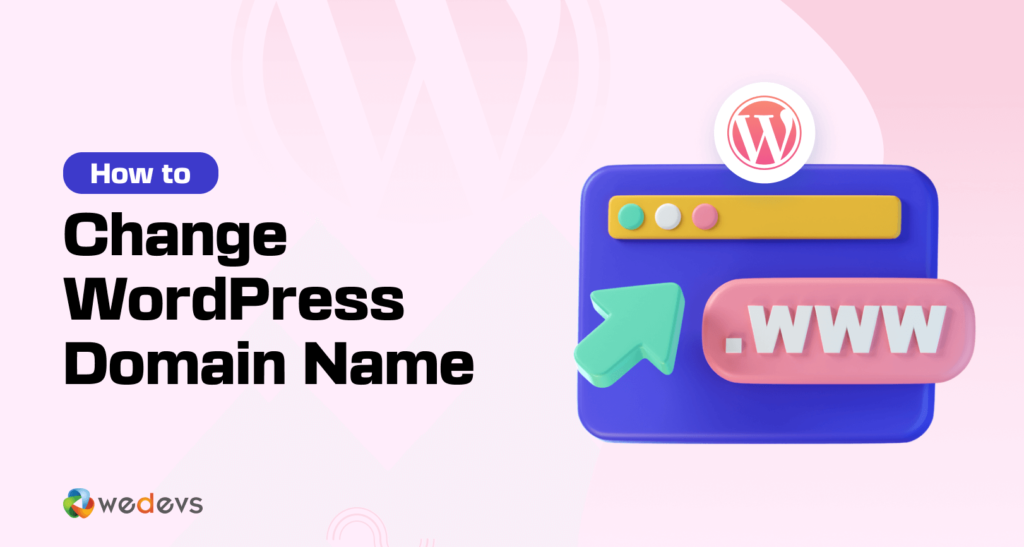
Deci aici suntem! Acum vă vom arăta cum să schimbați numele de domeniu pe WordPress doar în 5 pași. Asadar, haideti sa începem!
Iată cei 5 pași:
- Schimbați adresa URL a site-ului dvs
- Actualizați fișierul wp-config.php
- Actualizați informațiile bazei de date [Opțional]
- Redirecționează vechiul nume de domeniu către noua adresă de domeniu
- Notificați motoarele de căutare despre schimbare
Acum să intrăm în detalii!
Pasul 01: Schimbați adresa URL a site-ului dvs
Prima ta sarcină este să schimbi adresa URL a site-ului tău în WordPress. Cu toate acestea, acest pas vine cu un cuvânt de avertisment.
După ce salvați modificările, backend-ul site-ului dvs. nu va fi accesibil până când nu veți finaliza restul acestei proceduri.
Conectați-vă la contul dvs. WordPress și, din tabloul de bord, accesați Setări > General . Acolo veți găsi aceste două opțiuni:
- Adresa URL WordPress
- Adresa URL a site-ului
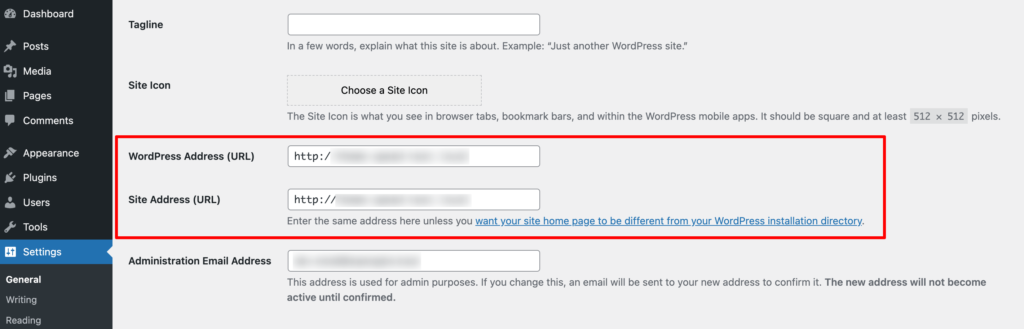
Pentru o modificare URL a WordPress, introduceți noua adresă în ambele câmpuri și faceți clic pe Salvare modificări . După cum am menționat, acest lucru va face site-ul dvs. temporar inaccesibil.
Pasul 02: Actualizați fișierul wp-config.php
Wp-config.php este un fișier crucial în instalarea dvs. WordPress, care conține date importante și informații de configurare de pe site-ul dvs.
Pentru a accesa și actualiza acest domeniu cu noul domeniu, va trebui să vă conectați la panoul de control. Dacă v-ați uitat acreditările, contactați furnizorul dvs. de găzduire pentru acreditări. După ce aveți acreditările, conectați-vă la panoul de control și accesați File Manager -> public_html -> wp-config.php .

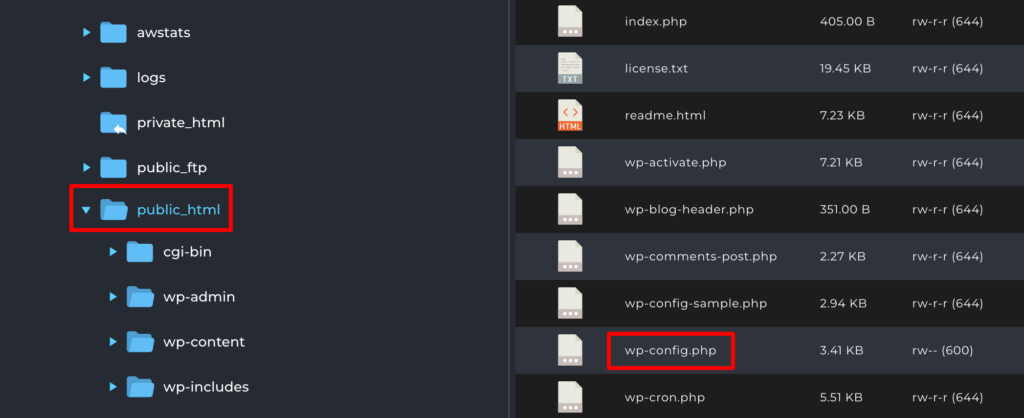
Apoi faceți clic dreapta pe fișier și selectați Editați . Ar trebui să cauți:
define('WP_HOME','http://yoursitename.com'); define('WP_SITEURL','http://yoursitename.com'); 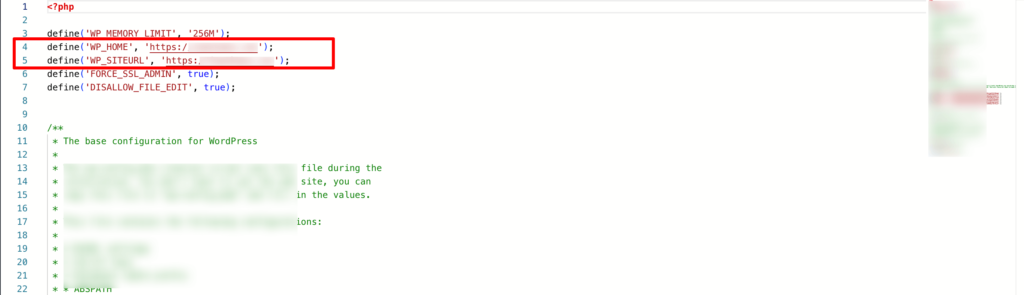
Schimbați „numele site-ului” cu noul nume de domeniu, apoi salvați.
Pasul 03: Actualizați informațiile bazei de date [Opțional]
În acest tutorial, migrăm numai numele de domeniu, nu schimbăm găzduirea. Astfel, nu este nevoie să schimbați baza de date. Dacă trebuie să schimbați baza de date, va trebui să actualizați informațiile bazei de date din fișierul wp-config al instalării WP.
Găsiți fișierul wp-config urmând pasul de mai sus (pasul 02) și faceți clic dreapta pentru a edita fișierul.
Căutați numele bazei de date și înlocuiți-l pe cel vechi cu cel nou pe care l-ați creat (dacă este necesar).
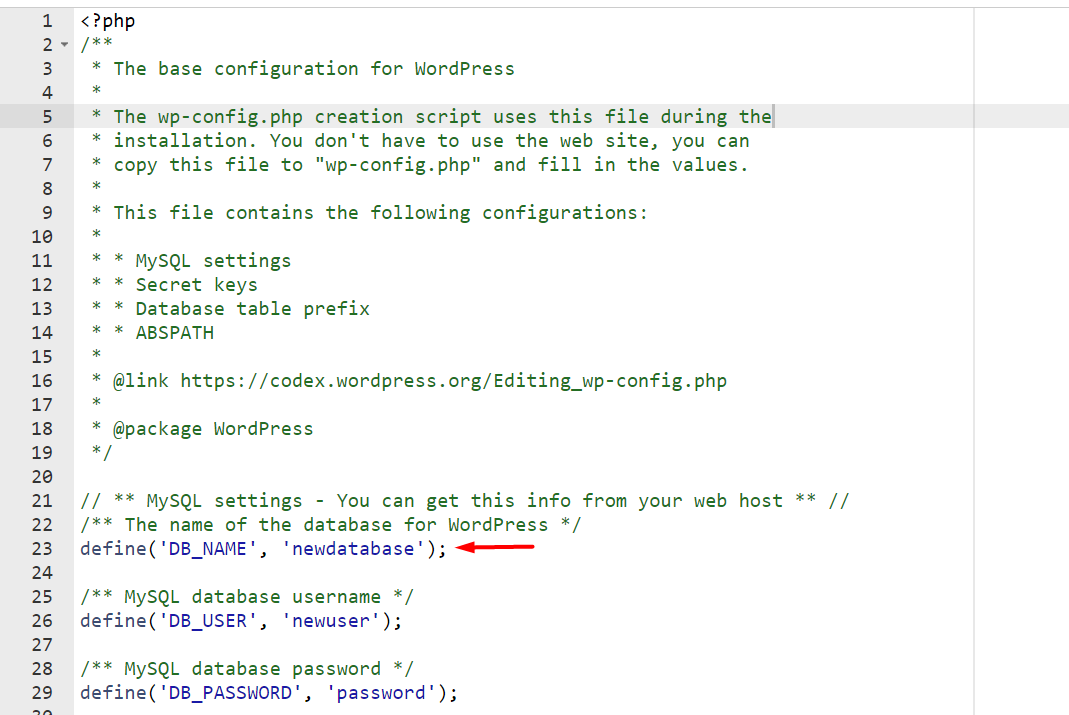
Pasul 04: Redirecționează vechiul nume de domeniu către noua adresă de domeniu
Este timpul să vă asigurați că site-ul dvs. vechi este redirecționat către noul site, deoarece publicul s-ar putea întâmpla în continuare cu vechea adresă URL sau să uite că v-ați schimbat la un domeniu nou. Prin redirecționare, aceștia pot introduce în vechiul domeniu și pot ajunge în continuare pe noul tău domeniu.
Chiar și odată ce domeniul dvs. este schimbat cu succes, veți avea o mulțime de link-uri în conținutul dvs. și pe web, care indică înapoi la adresa dvs. anterioară. De aceea ar trebui să configurați redirecționarea permanentă.
Pentru a configura redirecționările 301, așa cum sunt numite, accesați panoul de control al găzduirii și alegeți managerul de fișiere. Apoi accesați public_html -> .htaccess și faceți clic dreapta pentru a edita.
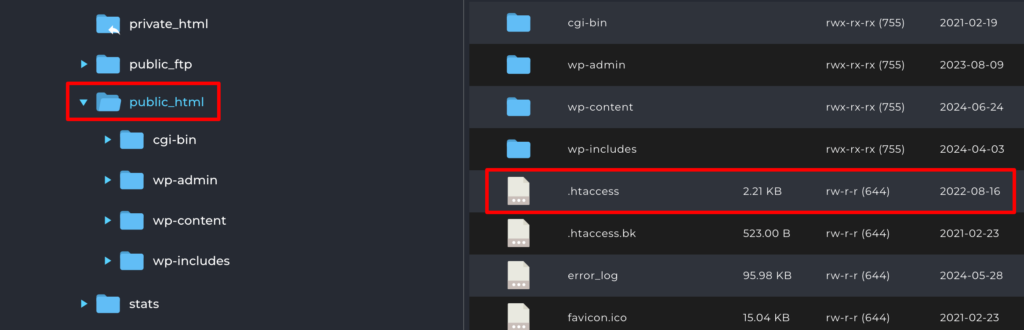
Acum adăugați următorul cod:
#Options +FollowSymLinks RewriteEngine on RewriteRule ^(.*)$ http://www.newdomain.com/$1 [R=301,L] 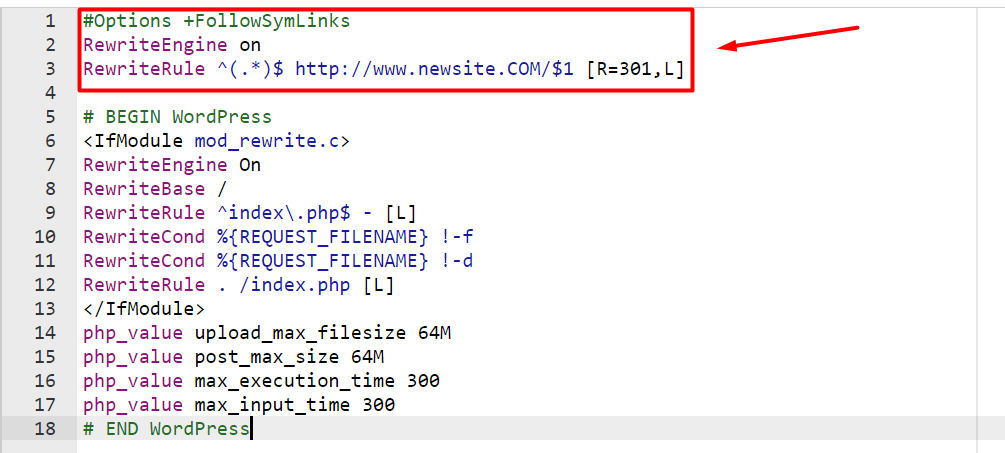
Nu uitați să schimbați newdomain.com cu noul dvs. nume de domeniu.
Pasul 05: Notificați motoarele de căutare despre schimbare
Motoarele de căutare, în special Google, au instrumente pentru a vă schimba adresa site-ului. Veți completa un formular simplu pentru a notifica motoarele de căutare cu privire la modificare, astfel încât acestea să poată direcționa traficul de căutare către noul dumneavoastră nume de domeniu. Asigurați-vă că îndepliniți cerințele pentru Google aici.
Asta e tot!
Așa puteți schimba numele de domeniu WordPress.
Modificarea domeniului WordPress – Notă de final
Ar putea exista multe motive pentru schimbarea numelui de domeniu în WordPress. Oricare ar fi motivul, te poți baza pe acest tutorial pentru a-ți face treaba cu ușurință. Doar asigurați-vă că ați făcut o copie de rezervă completă a site-ului dvs. înainte de a schimba numele domeniului.
După cum am spus mai devreme, acesta va fi un proces foarte ușor de a schimba numele de domeniu WordPress. Deci ce crezi? A fost ușor sau complicat pentru tine?
De asemenea, dacă cunoașteți orice alt proces mai bine decât cel despre care am discutat în acest tutorial, ne puteți anunța folosind caseta de comentarii de mai jos. Ne-ar plăcea să cunoaștem feedback-ul dvs. Noroc!
